Les accélérateurs font parti des nouvelles fonctionnalités apparues dans Internet Explorer 8. Ils permettent d’accéder plus rapidement à l’information en automatisant certains processus de recherche (traduction, cartographie, publication sur un blog, etc.). Voyons comment les intégrer à Firefox sans plus tarder.
#1 – IE 8 Activities
Grâce au module complémentaire IE 8 Activities pour Firefox, vous allez pouvoir ajouter tous les accélérateurs proposés pour Internet Explorer 8 dans Mozilla Firefox, et ce, d’un simple clic. Pour ce faire, commencez par télécharger puis installer l’extension suivante :
IE 8 Activities (Accelerators) for Firefox (37,1 KiB, 1 967 téléchargements)
Redémarrez pour terminer l’installation.
Ajouts d’accélérateurs
Il nous faut maintenant ajouter des accélérateurs. De la même manière que pour IE 8, ouvrez le site officiel des accélérateurs – vous pouvez également y accéder via le clic-droit, Davantage d’activities puis Trouver davantage d’activities, parcourez les différentes listes, cliquez sur le bouton Ajouter à Firefox, puis sur Ajouter un service.

Réitérez l’opération pour ajouter un autre accélérateur.
Utilisation d’un accélérateur
Il vous suffit ensuite de sélectionner un mot ou une phrase dans le navigateur, de faire un clic-droit, puis de cliquer sur Davantage d’activities et enfin d’opter pour l’accélérateur de votre choix.

Et la traduction s’affiche ensuite dans un nouvel onglet comme ceci :

Gestion des accélérateurs
Si vous cliquez sur Gérer les activities via le menu contextuel, puis Davantage d’activities, vous aurez la possibilité de supprimer, désactiver, ou définir par défaut, un ou plusieurs accélérateurs. Pratique pour s’y retrouver et faire un peu de ménage !
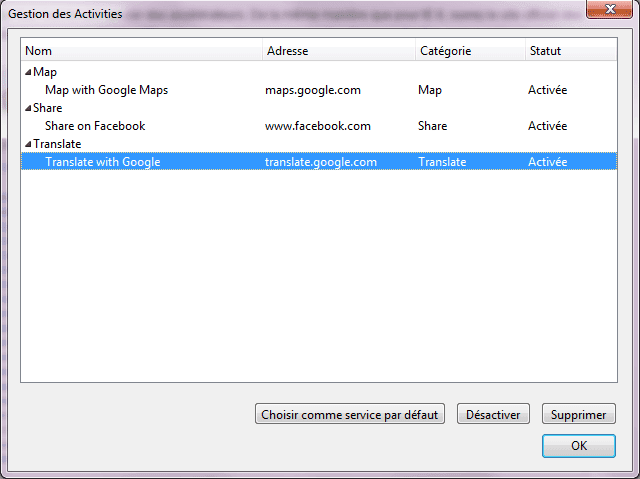
#2 – Cleeki
Cleeki est un concurrent direct de IE 8 Accelerators si l’on en croit la fiche descriptive dont voici une traduction française :
« Cleeki est une alternative supérieure à IE 8 Accelerators, non seulement plus rapide et plus facile d’utilisation mais aussi bien plus puissante. Sélectionnez n’importe quel texte sur votre écran et vous pouvez rechercher, partager et publier en un rien de temps tout en prévisualisant le résultat sur la même page.»
Bien entendu, cette extension supporte les principaux services Web, à savoir Google, YouTube, Maps, Amazon, FaceBook, Digg, Email, Blogger, etc. et vous offre même la possibilité d’ajouter vos propres canaux.
Toutefois, l’interface est loin d’être parfaite. L’ergonomie est brouillonne contrairement à un menu classique tel que le propose IE 8 Accelerators. Le résultat de la recherche se visualise sur la même page… car il s’agit d’une fenêtre miniaturisée.
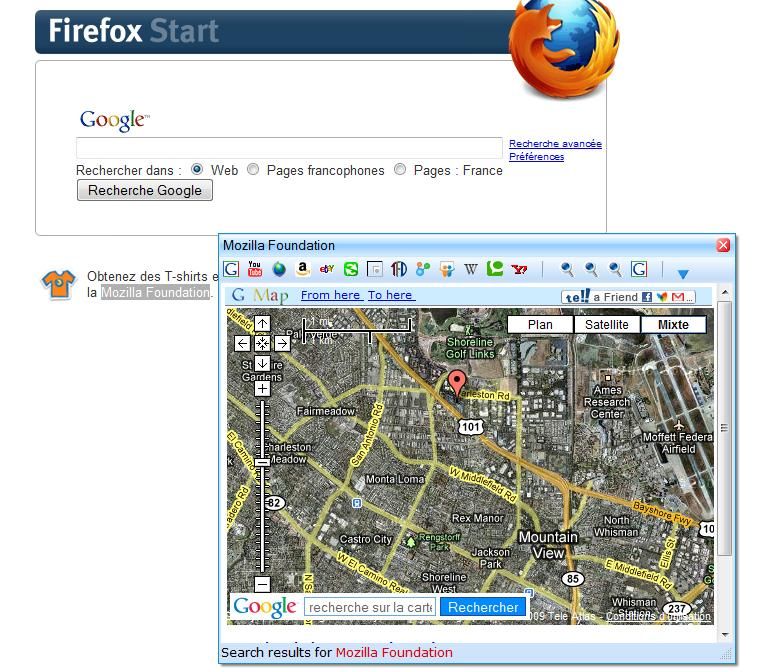
Bref, la déception domine malgré le potentiel offerts par les nombreux services pris en charge et la possibilité d’importer des accélérateurs en provenance d’Internet Explorer 8.
Cleeki - Firefox Accelerators (109,4 KiB, 1 289 téléchargements)
#3 – KallOut
Très simple d’utilisation via le menu contextuel, KallOut est une réussite ! Sélectionnez un mot sur la page puis survolez l’icône pour afficher les accélérateurs disponibles.
Un point fort de l’extension qui m’a vraiment plut concerne la proposition intelligente des fonctions de recherche (technologie BestGuess). Par exemple, en sélectionnant Protuts, KallOut vous proposera de nous suivre sur Twitter car un compte portant ce nom a été trouvé. Idem pour des mots clés renvoyant vers des URLs susceptibles de correspondre à votre recherche.

De plus, les différents services sont classés par rubriques et il est possible d’en ajouter ou d’en supprimer via les options.
KallOut (76,2 KiB, 1 246 téléchargements)
Malgré la présence de ces modules accélérateurs pour Firefox, il faut tout de même reconnaître que cette fonctionnalité est mieux intégrée dans Internet Explorer 8. A charge de revanche pour une prochaine version du navigateur libre !

Sympa, mais j’ai toujours trouvé que le terme d’accélérateur était inapproprié / mal traduit.
Clickbar, speedlink ou ce genre de truc serait plus parlant non ?
Windows ne s’appelle pas fenêtre, bon alors !
+1 je suis tout à fait daccord , quand j’ai lu le titre j’ai cru comprendre une optimisation …
-_-*
@Mr Xhark : en fait, c’est surtout du au fait que le public français n’aime pas les mots anglais. Pour toucher le plus grand nombre, le mot « accélérateur » a été retenu… question marketing sans doute !